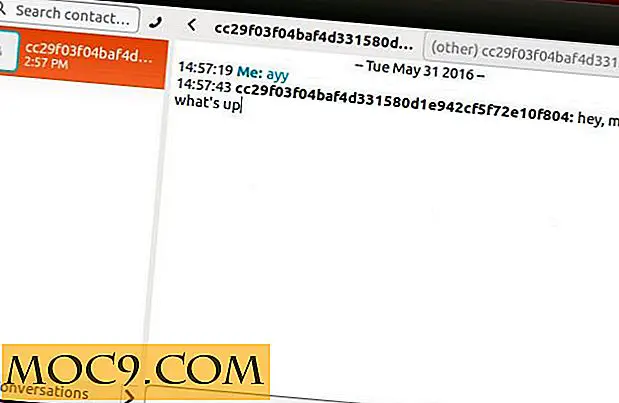Tweak antallet af arbejdsområder i enhed [ubuntu]
Arbejdsområder er nyttige, når du arbejder parallelt med forskellige opgaver. De gør det ikke kun nemt for dig at omgående skifte mellem opgaver, men også hjælpe dig med at holde dit computerrelaterede arbejde organiseret generelt.
Ubuntu tilbyder som standard kun fire arbejdsområder (arrangeret i et to-to-to-net).

Dette er mere end nok i de fleste tilfælde, men afhængigt af dine behov kan du øge eller formindske dette nummer. Det gode er, at det er muligt, selvom det ikke er så ligetil som at gå til 'Systemindstillinger ...' og ændre værdien derfra.
I denne artikel vil vi diskutere et par værktøjer - "CompizConfig Settings Manager" og "Unity-Tweak-Tool" - som du kan bruge til at justere antallet af arbejdsområder i Unity.
For Ubuntu 13.04 -14.10 brugere
Hvis du bruger Ubuntu 13.04, 14.10 eller en hvilken som helst version imellem, kan du spille med antallet af arbejdsområder ved hjælp af "Unity-Tweak-Tool". Du kan nemt downloade og installere dette værktøj via Ubuntu Software Center.

Når du først er installeret, kan du starte Unity-Tweak-Tool fra Unity Dash.
![]()
Her er værktøjets brugerflade.

Gå til "Arbejdsrumsindstillinger", som er den anden mulighed i "Window Manager" rækken. Dette bør medføre følgende indstillinger.

Det er naturligvis bare at øge / mindske værdien af indstillingerne "Horisontale arbejdsområder" og "Vertikale arbejdsområder" for at opnå det ønskede. For eksempel er her min arbejdspladsgitter, efter at jeg har øget begge værdier til 4.

Ud over at tilpasse antallet af arbejdsområder i Unity kan du også ændre arbejdsområderfarve og nøglekombinationen, der starter arbejdsområdeomskifteren.
For brugere af Ubuntu 15.04 og senere
Hvis du bruger Ubuntu 15.04 eller op, bør "CompizConfig Settings Manager" være din bedste indsats. Du kan nemt downloade og installere værktøjet ved hjælp af følgende kommando:
sudo apt-get installer compizconfig-settings-manager
Når du har installeret værktøjet med succes, kan det lanceres fra Unity Dash.
![]()
Når værktøjet lanceres for første gang, vises der en advarsel, der i det væsentlige fortæller dig, at du skal være forsigtig med hvad du gør med dit system ved hjælp af dette værktøj.

Når du forstår risikoen og er villig til at gå videre, skal du trykke på "OK" knappen, og det følgende vindue vises.

Klik på knappen "Generelle indstillinger" i afsnittet "Generelt".

Dette skal medbringe et vindue indeholdende flere faner - hoved til fanen "Desktop Size".

Det er det. De eneste muligheder, du vil se, er at øge eller reducere antallet af arbejdsområder.
Andre vigtige oplysninger
Hvis du bruger Ubuntu 12.04, kan du justere antallet af arbejdsområder på dit system ved hjælp af værktøjet "MyUnity" - læs mere om det her.
Når du er færdig med at ændre antallet af arbejdsområder efter dine behov, kan du også tilpasse Unity Launcher til forskellige arbejdsområder. Du kan gøre dette ved at bruge et værktøj kaldet "Unity LauncherSwitcher" - mere om det her.
Konklusion
Chancerne er, at du i de fleste tilfælde vil være mere end tilfreds med standardværdien af arbejdsområder i Unity. Men du ved aldrig, at der kan opstå en situation, hvor dette nummer skal ændres, hvilket gør det godt at kende løsningen på forhånd. Du skal blot installere det værktøj, der fungerer for dit system, og resten er let.